


วิธีการสมัคร K SHOP
ทั้ง ลูกค้าบุคคลธรรมดา และ ลูกค้านิติบุคคล


บุคคลธรรมดา
สมาคม / มูลนิธิ
เอกสารทุกฉบับต้องลงนามด้วยหมึกสด
| ช่องทางรับชำระ | อัตราค่าธรรมเนียมต่อรายการ (ไม่รวมภาษีมูลค่าเพิ่ม) |
|---|---|
Thai QR Code
|
|
QR Credit Card / เครื่องรับบัตร mPOS
|
|
| Payment Link | |
ชำระแบบเต็มจำนวน
|
|
| ชำระแบบแบ่งจ่ายรายเดือน | รายละเอียดเพิ่มเติม |
| ชำระแบบแบ่งจ่ายรายเดือน | รายละเอียดเพิ่มเติม |
| Alipay / Alipay+ และ WeChat Pay | 1.60% |

**Thai QR Code ยกเว้นค่าธรรมเนียมจนถึง 31 ธันวาคม 2567 หลังจากนั้นตามประกาศธนาคารแห่งประเทศไทย โดยธนาคารจะแจ้งให้ทราบล่วงหน้า
*รองรับเฉพาะบัตรเครดิต และเดบิตในประเทศไทยเท่านั้น
| ช่องทางรับชำระ | อัตราค่าธรรมเนียมต่อรายการ (ไม่รวมภาษีมูลค่าเพิ่ม) |
|---|---|
Thai QR Code
|
0.00% 0.35% หรือ 5 บาท ต่อรายการ หรือขึ้นอยู่กับข้อตกลงของธนาคารกับร้านค้า/บริษัท |
QR Credit Card / เครื่องรับบัตร mPOS
|
|
| Payment Link | |
ชำระแบบเต็มจำนวน
|
|
| ชำระแบบแบ่งจ่ายรายเดือน | รายละเอียดเพิ่มเติม |
| ชำระแบบแบ่งจ่ายรายเดือน | รายละเอียดเพิ่มเติม |
**Thai QR Code ยกเว้นค่าธรรมเนียมจนถึง 31 ธันวาคม 2565 หลังจากนั้นตามประกาศธนาคารแห่งประเทศไทย โดยธนาคารจะแจ้งให้ทราบล่วงหน้า
*รองรับเฉพาะบัตรเครดิต และเดบิตในประเทศไทยเท่านั้น
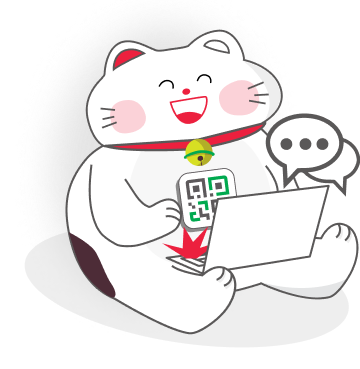

 กดที่รูปเพื่อขยาย
กดที่รูปเพื่อขยาย
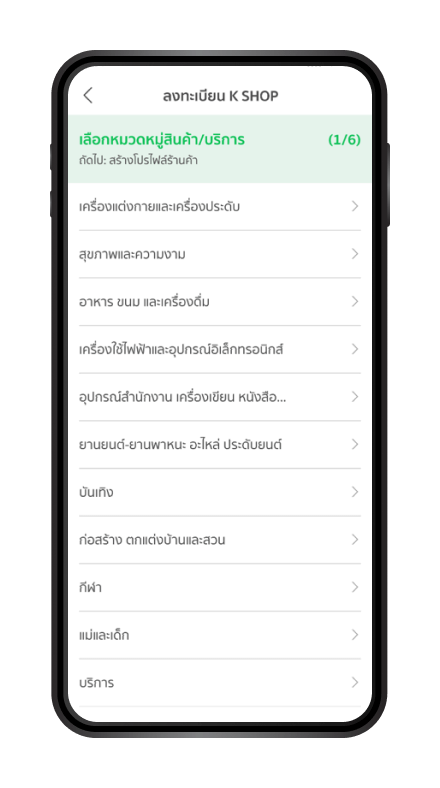
ขั้นตอนที่ 13/34
เลือก “ประเภทธุรกิจ”
*เมื่อร้านค้าเลือกใช้ Alipay, Alipay+ และ
WeChat Pay และบัตรเครดิต
จะไม่สามารถแก้ไขประเภทธุรกิจได้
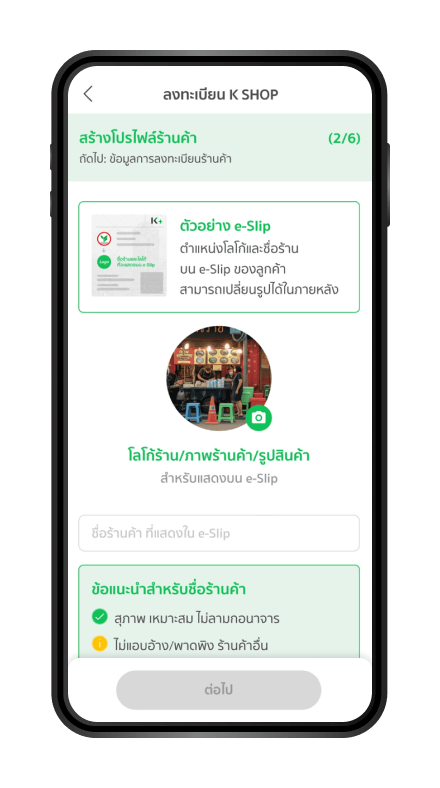
ขั้นตอนที่ 18/34
เลือกรูปภาพเพื่อเป็นรูปที่แสดงบน e-Slip
กรณีไม่เปลี่ยนรูป จะแสดงเป็นรูปหน้าร้านที่ upload ไว้ก่อนหน้า*

 กดที่รูปเพื่อขยาย
กดที่รูปเพื่อขยาย


 กดที่รูปเพื่อขยาย
กดที่รูปเพื่อขยาย
การใช้งาน K SHOP Pro
จะเป็นการชำระค่าสินค้าและบริการผ่าน Payment
Link เท่านั้น กรณียังไม่เคยมีการสมัคร Payment
Link ระบบจะพาไปสมัครเพิ่มเติมการคิด MDR
จะเท่ากับการใช้งาน Payment Link ปัจจุบัน
ดูรายละเอียดเพิ่มเติมที่ เมนู จัดการร้านค้า >
บริการ Payment Link > เงื่อนไขการใช้บริการ
ในแอป K SHOP

 กดที่รูปเพื่อขยาย
กดที่รูปเพื่อขยาย
การใช้งาน K SHOP Pro
จะเป็นการชำระค่าสินค้าและบริการผ่าน Payment
Link เท่านั้น กรณียังไม่เคยมีการสมัคร Payment
Link ระบบจะพาไปสมัครเพิ่มเติมการคิด MDR
จะเท่ากับการใช้งาน Payment Link ปัจจุบัน
ดูรายละเอียดเพิ่มเติมที่ เมนู จัดการร้านค้า >
บริการ Payment Link > เงื่อนไขการใช้บริการ
ในแอป K SHOP

 กดที่รูปเพื่อขยาย
กดที่รูปเพื่อขยาย


 กดที่รูปเพื่อขยาย
กดที่รูปเพื่อขยาย

 กดที่รูปเพื่อขยาย
กดที่รูปเพื่อขยาย
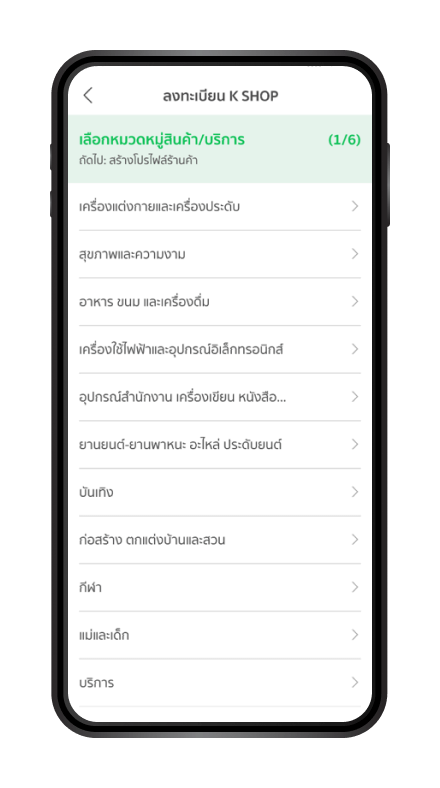
ขั้นตอนที่ 13/34
เลือก “ประเภทธุรกิจ”
*เมื่อร้านค้าเลือกใช้ Alipay, Alipay+ และ
WeChat Pay และบัตรเครดิต
จะไม่สามารถแก้ไขประเภทธุรกิจได้
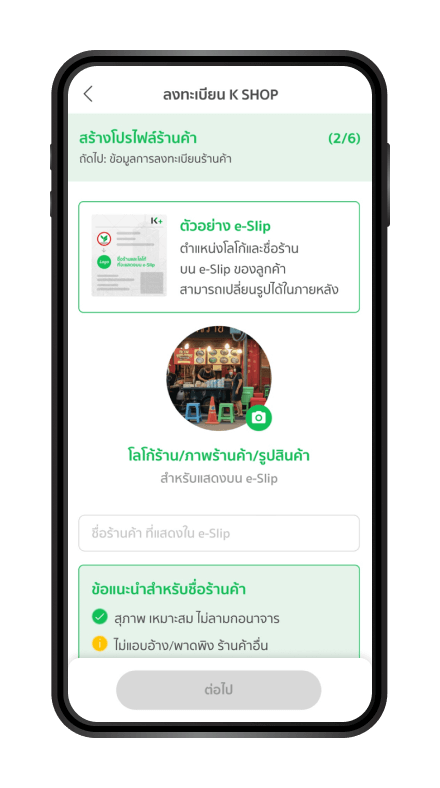
ขั้นตอนที่ 18/34
เลือกรูปภาพเพื่อเป็นรูปที่แสดงบน e-Slip
กรณีไม่เปลี่ยนรูป จะแสดงเป็นรูปหน้าร้านที่ upload ไว้ก่อนหน้า*

 กดที่รูปเพื่อขยาย
กดที่รูปเพื่อขยาย


 กดที่รูปเพื่อขยาย
กดที่รูปเพื่อขยาย
การใช้งาน K SHOP Pro
จะเป็นการชำระค่าสินค้าและบริการผ่าน Payment
Link เท่านั้น กรณียังไม่เคยมีการสมัคร Payment
Link ระบบจะพาไปสมัครเพิ่มเติมการคิด MDR
จะเท่ากับการใช้งาน Payment Link ปัจจุบัน
ดูรายละเอียดเพิ่มเติมที่ เมนู จัดการร้านค้า >
บริการ Payment Link > เงื่อนไขการใช้บริการ
ในแอป K SHOP

 กดที่รูปเพื่อขยาย
กดที่รูปเพื่อขยาย
การใช้งาน K SHOP Pro
จะเป็นการชำระค่าสินค้าและบริการผ่าน Payment
Link เท่านั้น กรณียังไม่เคยมีการสมัคร Payment
Link ระบบจะพาไปสมัครเพิ่มเติมการคิด MDR
จะเท่ากับการใช้งาน Payment Link ปัจจุบัน
ดูรายละเอียดเพิ่มเติมที่ เมนู จัดการร้านค้า >
บริการ Payment Link > เงื่อนไขการใช้บริการ
ในแอป K SHOP

 กดที่รูปเพื่อขยาย
กดที่รูปเพื่อขยาย


 กดที่รูปเพื่อขยาย
กดที่รูปเพื่อขยาย

 กดที่รูปเพื่อขยาย
กดที่รูปเพื่อขยาย
ขั้นตอนที่ 1/3
สมัครเลย
กรุณาอ่าน
เงื่อนไขและข้อตกลง

ขั้นตอนที่ 2/3
ส่งใบสมัครพร้อมเอกสาร
ประกอบการสมัครที่
ธนาคารกสิกรไทยทุกสาขา

สมัครได้ด้วยตัวเอง ง่ายๆ ไม่กี่ขั้นตอน (สำหรับบุคคลธรรมดา)
ดาวน์โหลด K SHOP App
สร้างข้อมูลร้านค้า บน K SHOP
ลงทะเบียนยืนยันตัวตนผ่าน K PLUS
เริ่มต้นใช้งานได้ทันที
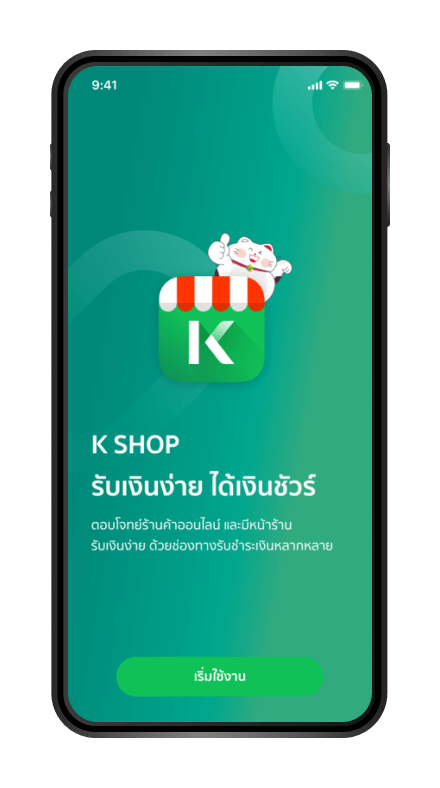
ขั้นตอนที่ 1/34
กด “เริ่มใช้งาน”
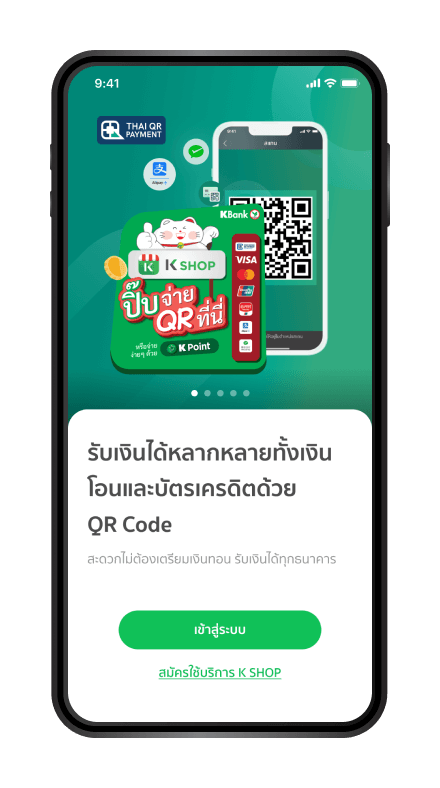
ขั้นตอนที่ 2/34
กด สมัครใช้บริการ K SHOP
เพื่อสมัครบริการ
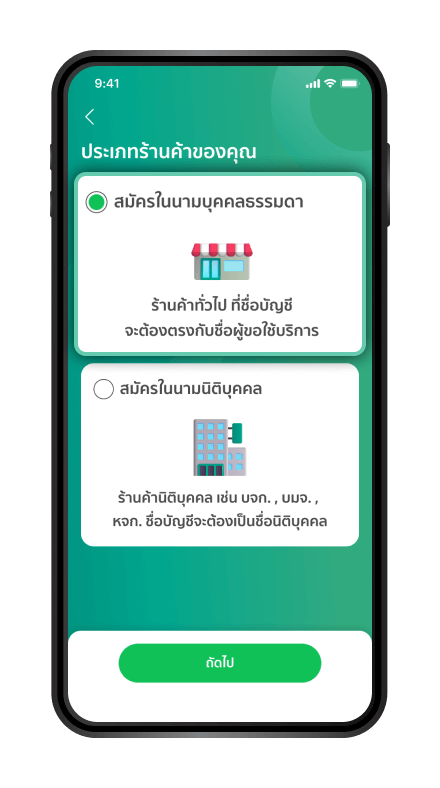
ขั้นตอนที่ 3/34
เลือก “สมัครในนามบุคคลธรรมดา”
*ชื่อบัญชีจะต้องตรงกับชื่อผู้ขอใช้บริการ
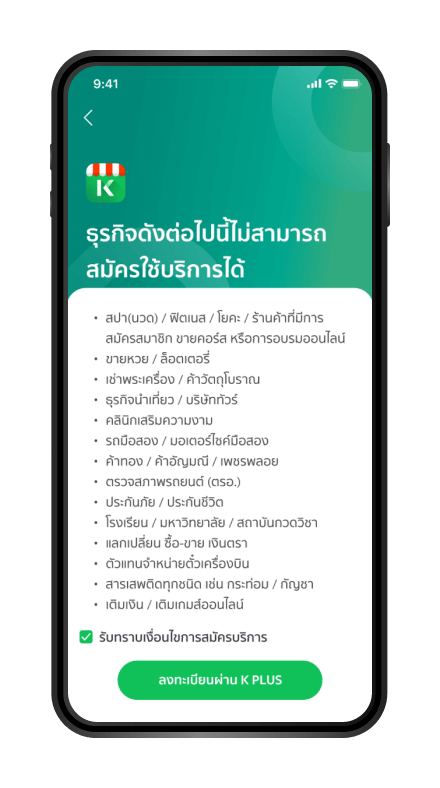
ขั้นตอนที่ 4/34
อ่านธุรกิจที่ไม่สามารถสมัครใช้บริการ
สำหรับบุคคลธรรมดาได้
กด “ลงทะเบียนผ่าน K PLUS”
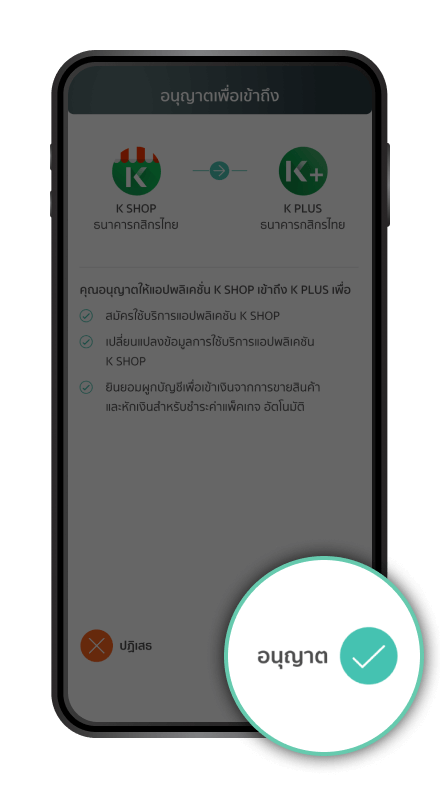
ขั้นตอนที่ 5/34
แจ้งขออนุญาตเพื่อเข้าถึง
K PLUS กด “อนุญาต”
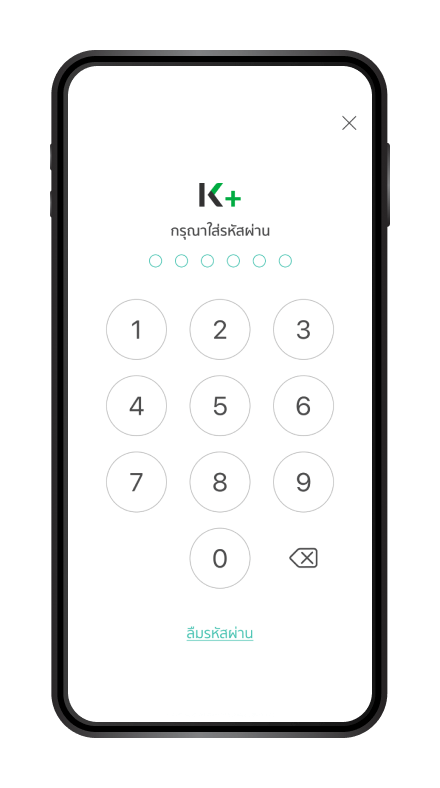
ขั้นตอนที่ 6/34
ระบุรหัสผ่าน K PLUS
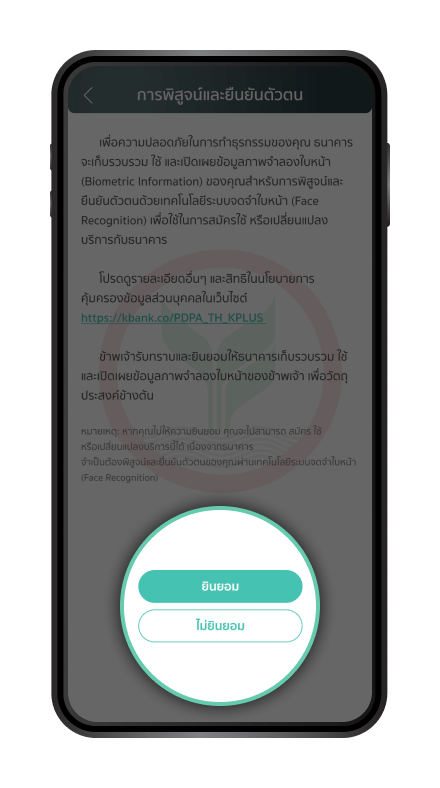
ขั้นตอนที่ 7/34
ยินยอม Biometric Consent
เพื่อการพิสูจน์และยืนยันตัวตน
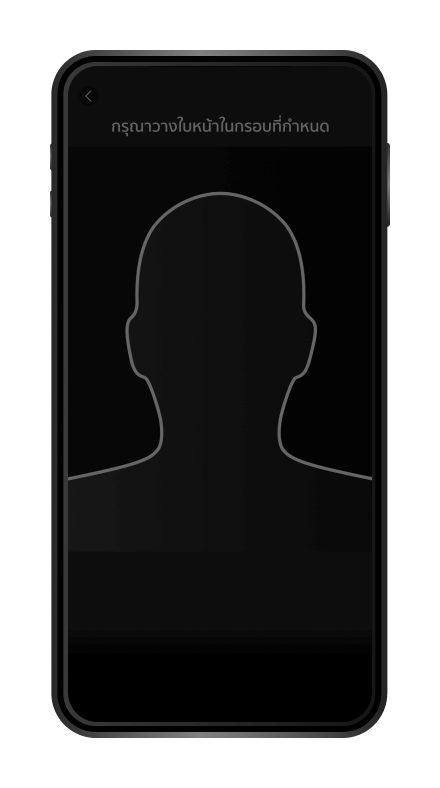
ขั้นตอนที่ 8/34
ถ่ายรูป Selfie
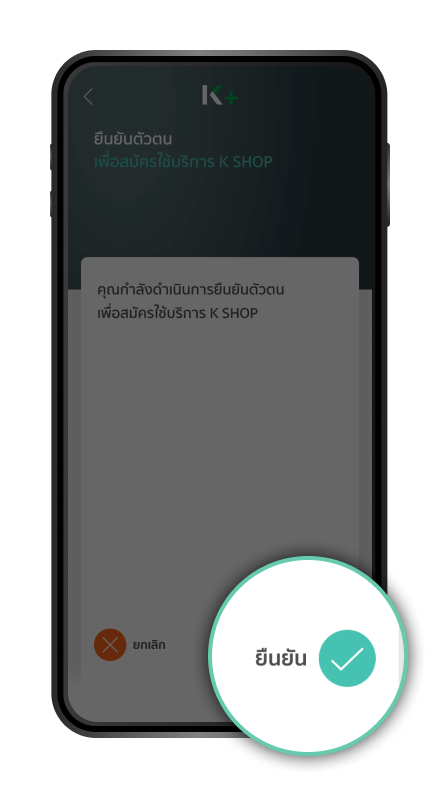
ขั้นตอนที่ 9/34
กด “ยืนยัน”
เพื่อสมัครบริการ K SHOP
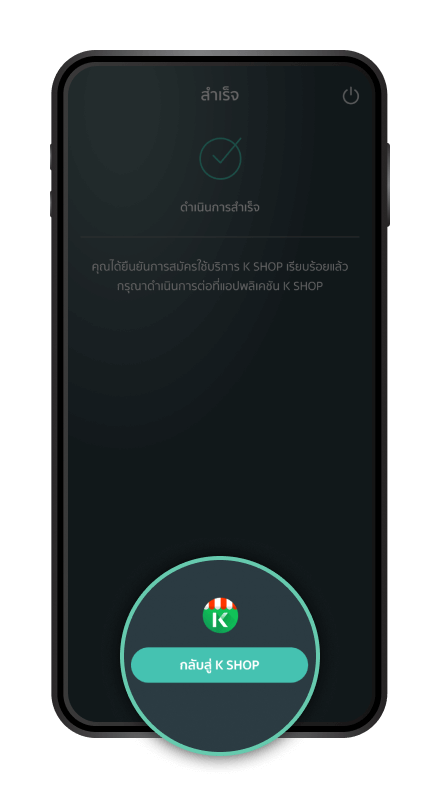
ขั้นตอนที่ 10/34
แจ้งดำเนินการสำเร็จ
กด “กลับสู่ K SHOP”
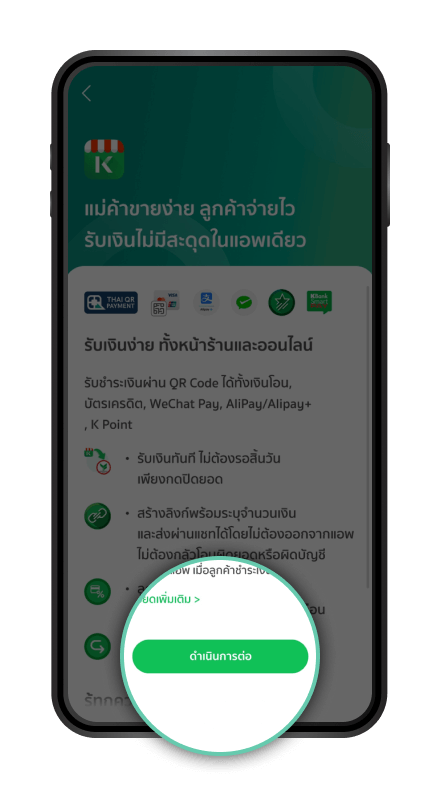
ขั้นตอนที่ 11/34
อ่านบริการที่สามารถใช้งาน
บน K SHOP กด “ดำเนินการต่อ”
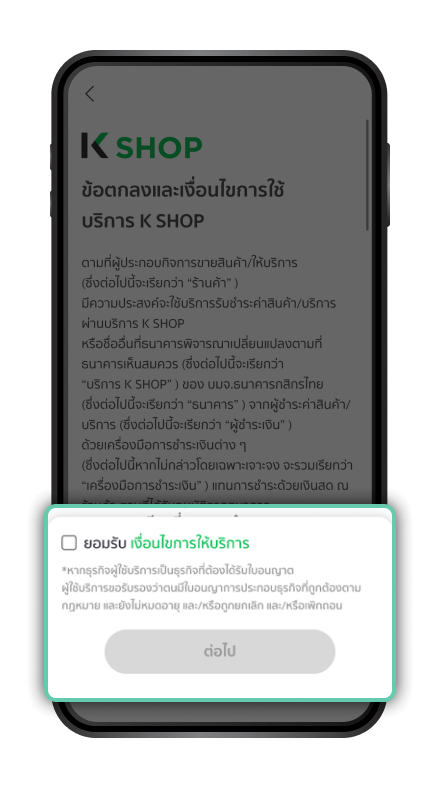
ขั้นตอนที่ 12/34
อ่านข้อตกลงและเงื่อนไขการใช้บริการ
ทำเครื่องหมายหน้าช่อง “ยอมรับ”
กด “ต่อไป”
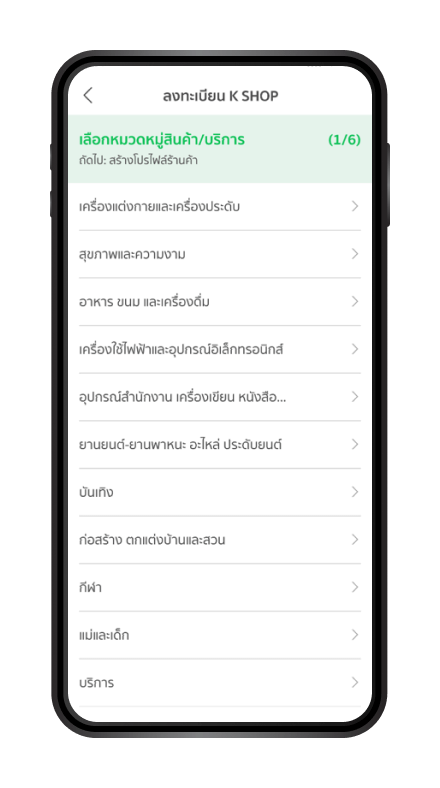
ขั้นตอนที่ 13/34
เลือก “ประเภทธุรกิจ”
*เมื่อร้านค้าเลือกใช้ Alipay, Alipay+ และ
WeChat Pay และบัตรเครดิต
จะไม่สามารถแก้ไขประเภทธุรกิจได้
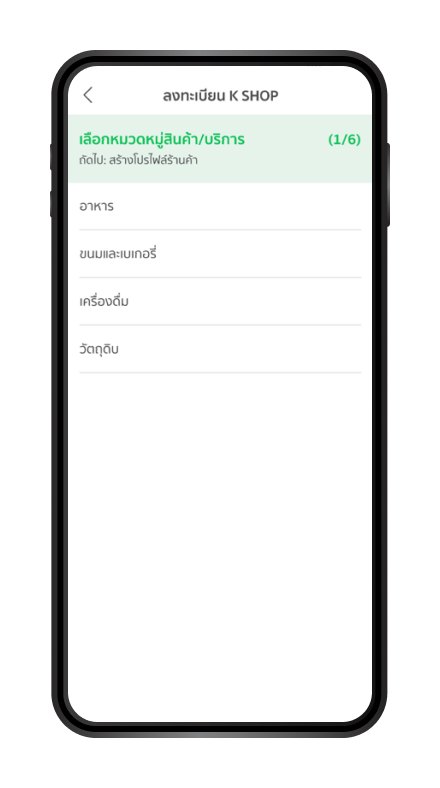
ขั้นตอนที่ 14/34
เลือกประเภทธุรกิจย่อย
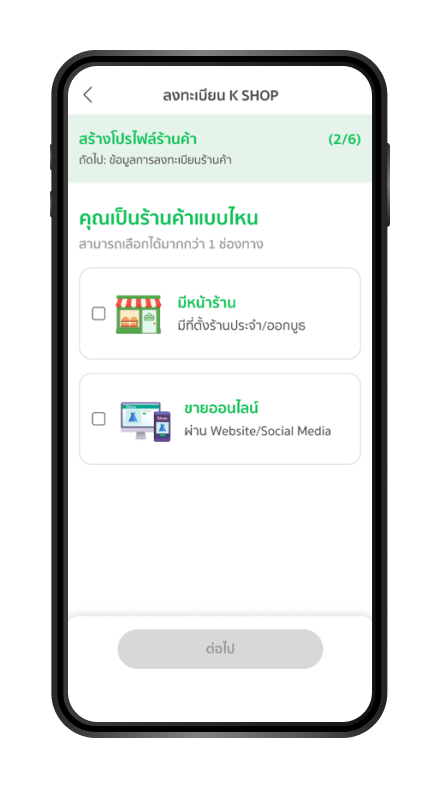
ขั้นตอนที่ 15/34
เลือกรูปแบบของร้านค้า
เป็นร้านค้าที่มีหน้าร้าน หรือ
ร้านค้าขายออนไลน์ หรือ ทั้งคู่
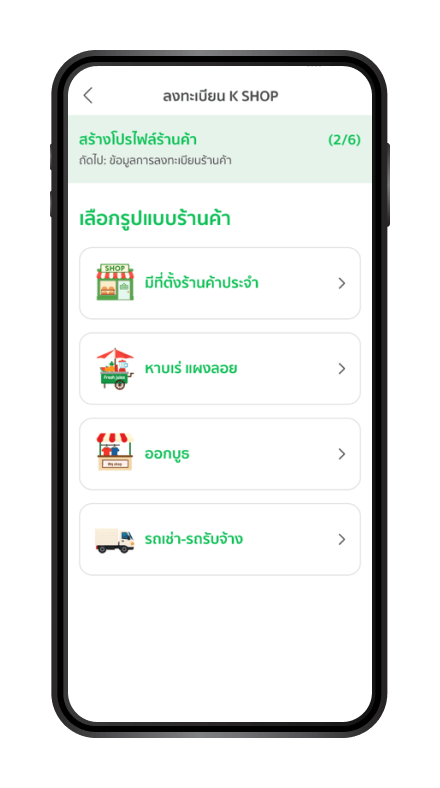
ขั้นตอนที่ 16/34
เลือกรูปแบบร้านค้า มีที่ตั้งประจำ /
หาบเร่ /ออกบูท /หรือรถเช่า-รถรับจ้าง
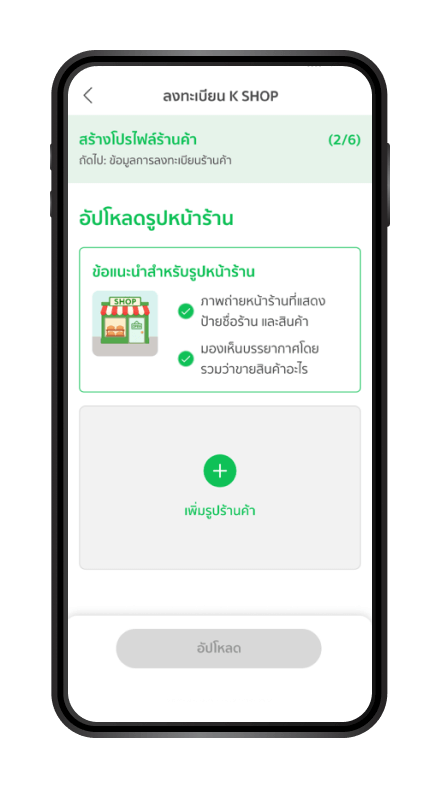
ขั้นตอนที่ 17/34
upload รูปหน้าร้าน
ตามคำแนะนำ
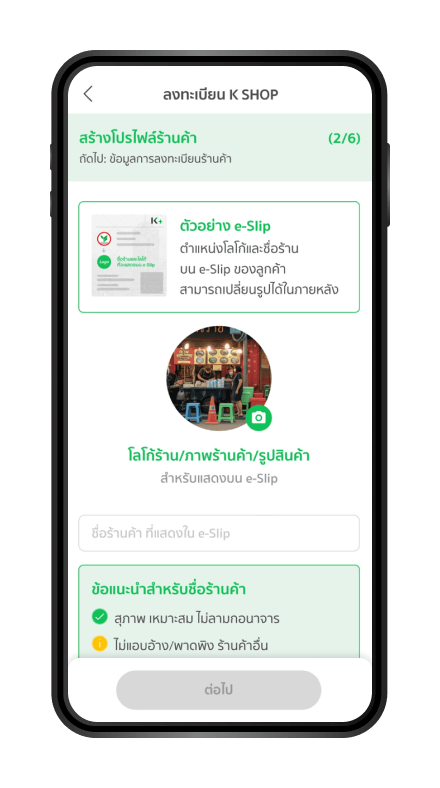
ขั้นตอนที่ 18/34
เลือกรูปภาพเพื่อเป็นรูปที่แสดงบน e-Slip*
กรณีไม่เปลี่ยนรูป จะแสดงเป็นรูปหน้าร้านที่ upload ไว้ก่อนหน้า*
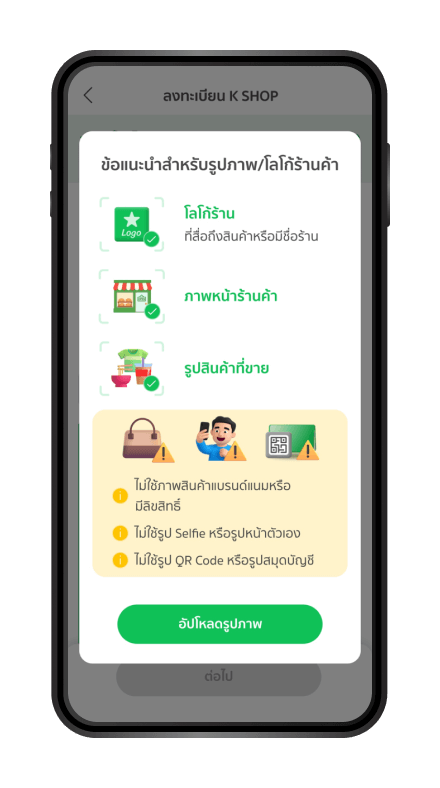
ขั้นตอนที่ 19/34
อ่านข้อแนะนำ
ในการเลือกรูปภาพ/โลโก้ร้าน
กด “อัปโหลดรูปภาพ”
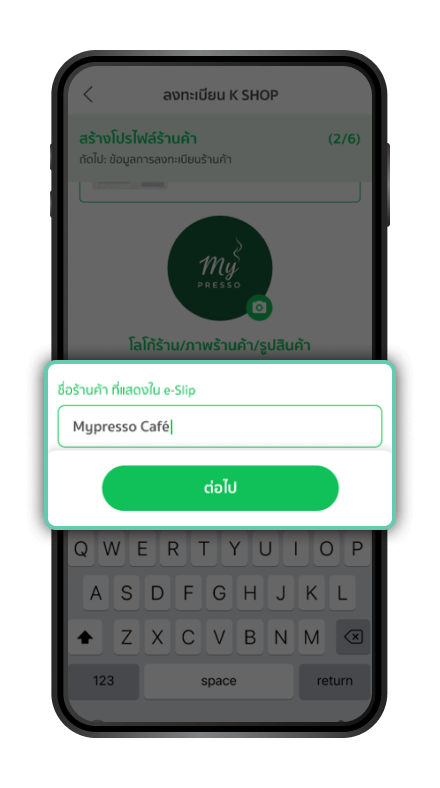
ขั้นตอนที่ 20/34
ระบุชื่อร้านค้า กด “ต่อไป”
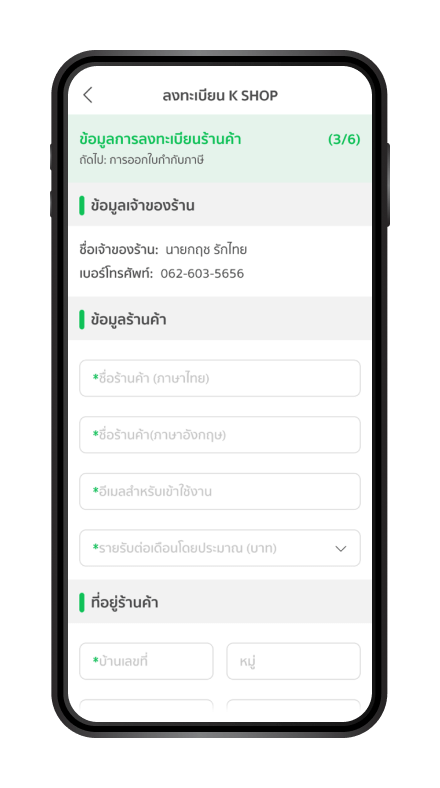
ขั้นตอนที่ 21/34
กรอกข้อมูล และ
ที่อยู่ร้านค้าภาษาไทย
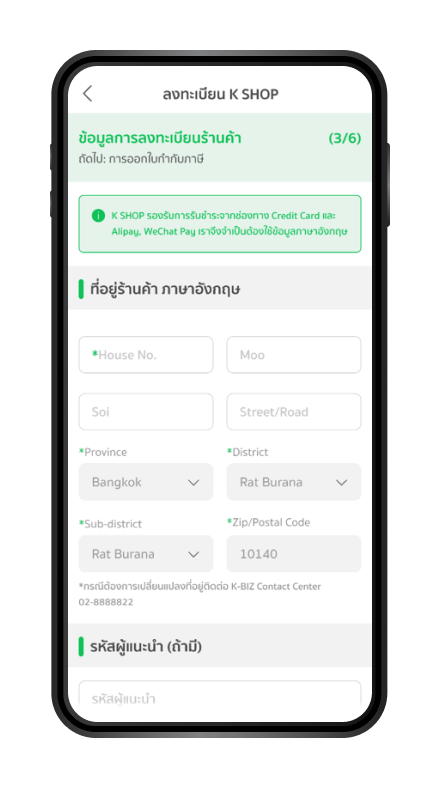
ขั้นตอนที่ 22/34
กรอกข้อมูล และ
ที่อยู่ร้านค้าภาษาอังกฤษ
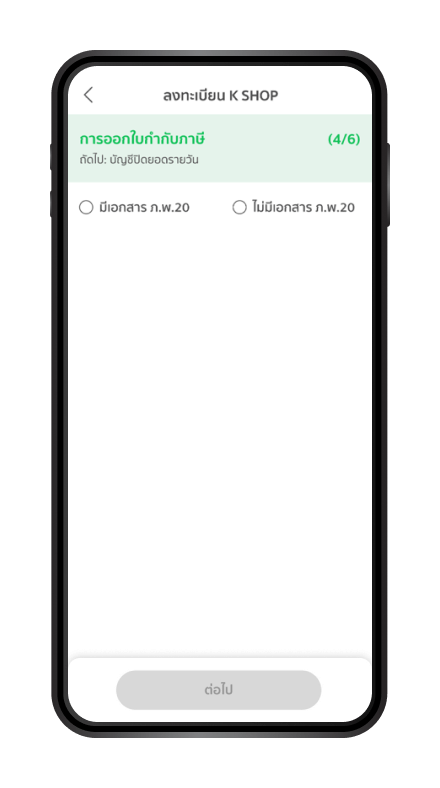
ขั้นตอนที่ 23/34
กรอกที่อยู่ออกใบกำกับภาษี
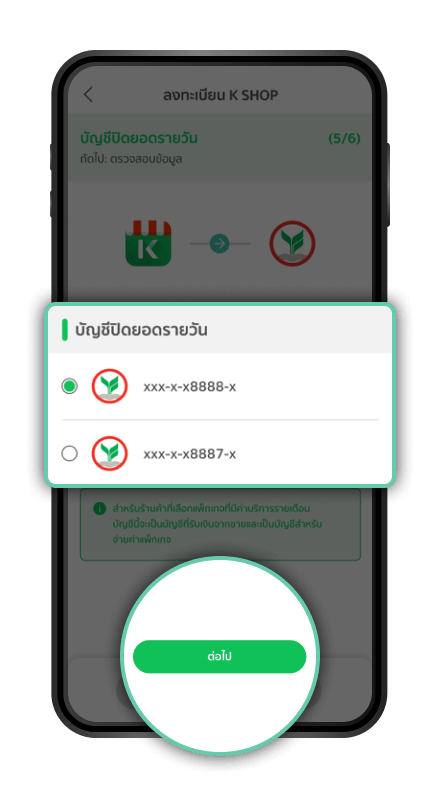
ขั้นตอนที่ 24/34
เลือกบัญชีรับเงิน และกด “ต่อไป”
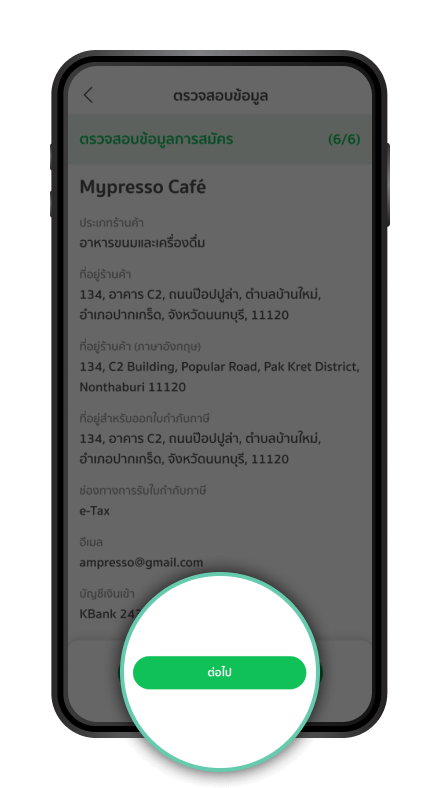
ขั้นตอนที่ 25/34
ตรวจสอบข้อมูล และกด “ต่อไป”

ขั้นตอนที่ 26/34
สร้าง PIN เข้าใช้งาน
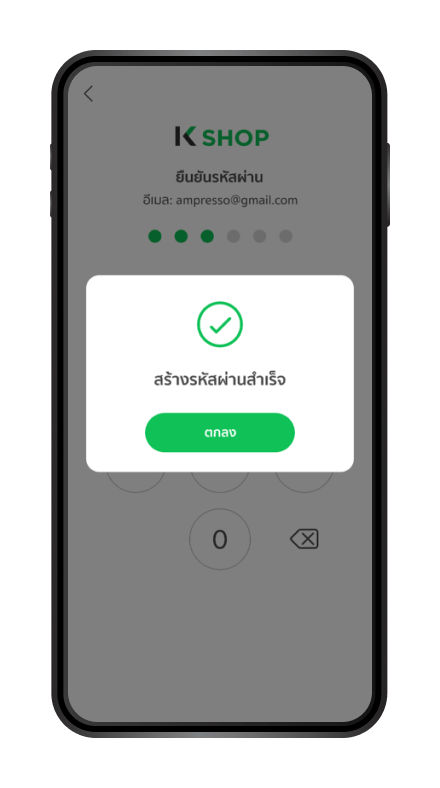
ขั้นตอนที่ 27/34
ยืนยัน PIN เข้าใช้งาน
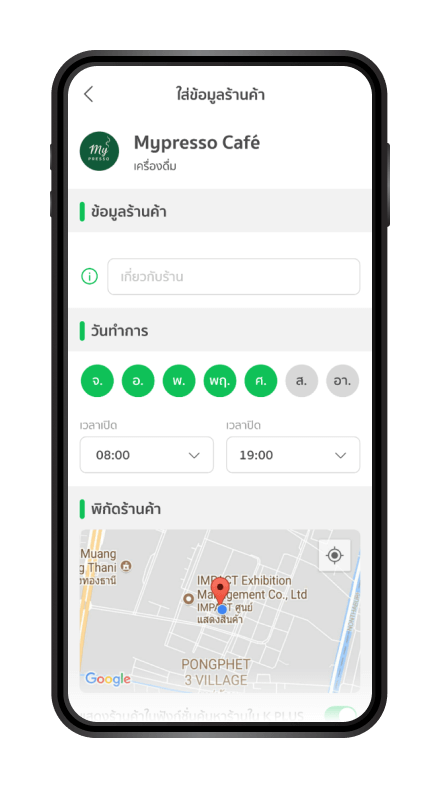
ขั้นตอนที่ 28/34
ระบุข้อมูลร้านค้าเพิ่มเติม
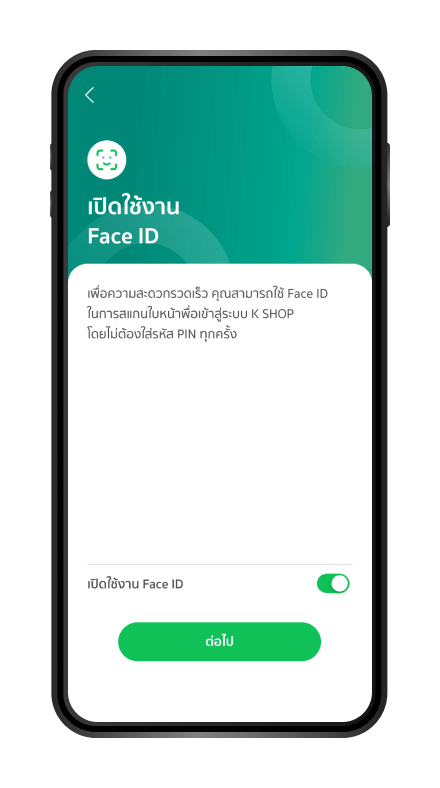
ขั้นตอนที่ 29/34
เปิดใช้งาน Face ID (ถ้ามี)
*ขึ้นอยู่กับการรองรับของโทรศัพท์
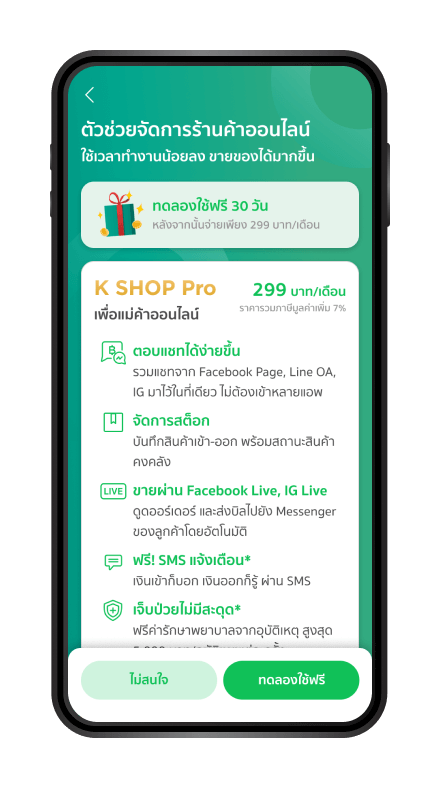
ขั้นตอนที่ 30/34
สำหรับร้านค้าที่สนใจอัพเกรด
เป็น K SHOP Pro ตรวจสอบข้อมูล โดยกด
“ทดลองใช้ฟรี” แต่หากไม่สนใจ กด “ไม่สนใจ”
เพื่อให้ธนาคารพิจารณาอนุมัติร้านค้าต่อไป
*ร้านค้าต้องมี Facebook Page หรือ LINE OA
ก่อนที่จะสมัคร K SHOP Pro เท่านั้น
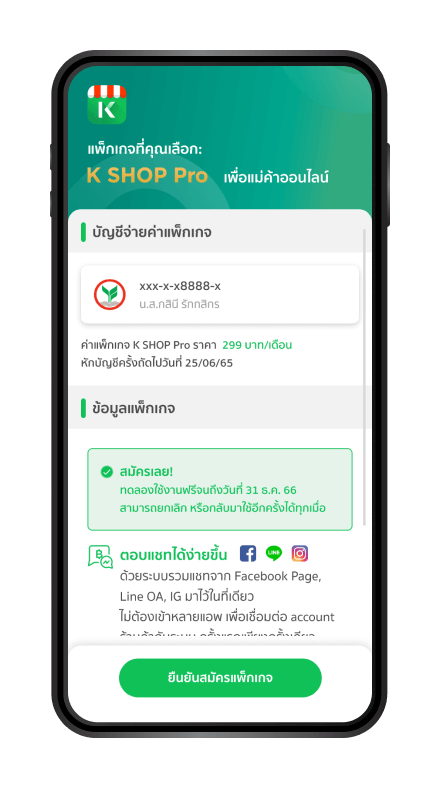
ขั้นตอนที่ 31/34
ตรวจสอบรายละเอียด
ก่อนการสมัครบริการ K SHOP Pro
และ กด “ยืนยันสมัครแพ็กเกจ”
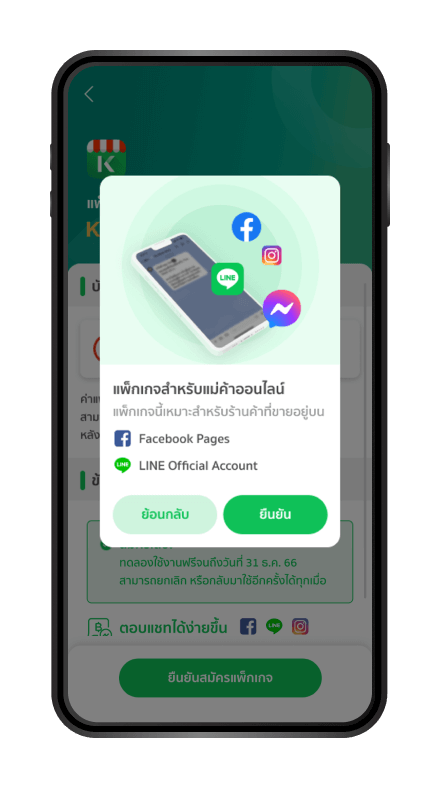
ขั้นตอนที่ 32/34
ทำการยืนยันว่ามี FB page
หรือ LINE OA ก่อนสมัคร
K SHOP Pro
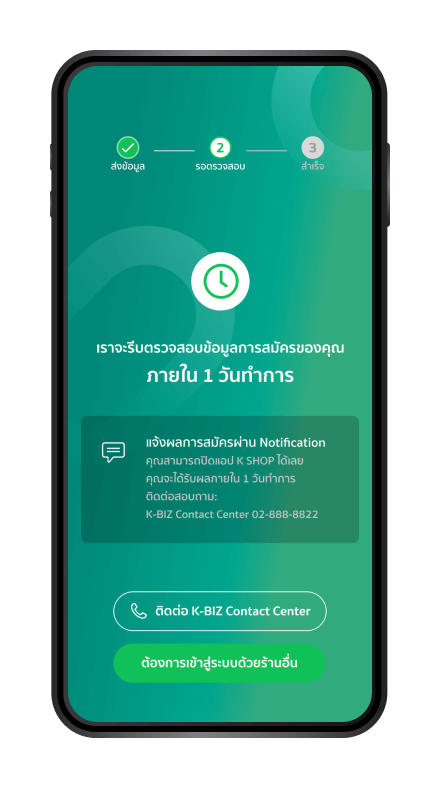
ขั้นตอนที่ 33/34
ธนาคารจะทำการตรวจสอบข้อมูล
และแจ้งผลการอนุมัติ
“ภายใน 1 วันทำการ”
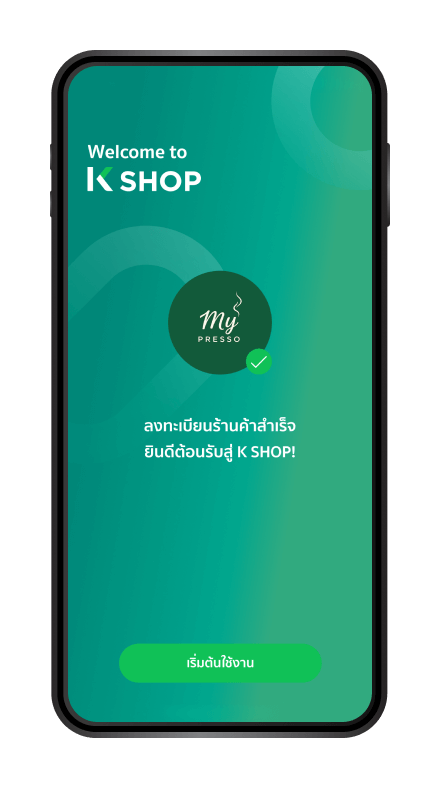
ขั้นตอนที่ 34/34
อนุมัติการลงทะเบียน “สำเร็จ”
ขั้นตอนที่ 1/3
ดาวน์โหลดใบสมัคร
กรุณาอ่าน
เงื่อนไขและข้อตกลง

ขั้นตอนที่ 2/3
ส่งใบสมัครพร้อมเอกสาร
ประกอบการสมัครที่
ธนาคารกสิกรไทยทุกสาขา

ขั้นตอนที่ 14/30
เลือก “ประเภทธุรกิจ”
*เมื่อร้านค้าเลือกใช้
Alipay / Alipay+
และ WeChat Pay และบัตรเครดิต
จะไม่สามารถแก้ไขแระเภทธุรกิจ
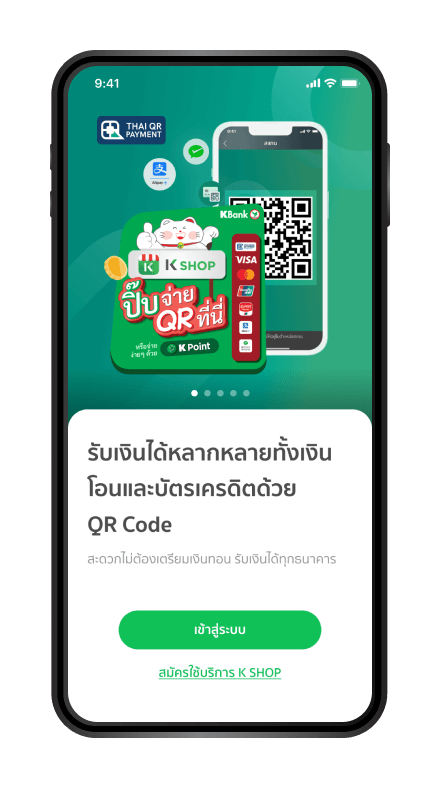
ขั้นตอนที่ 2/34
กด สมัครใช้บริการ K SHOP
เพื่อสมัครบริการ
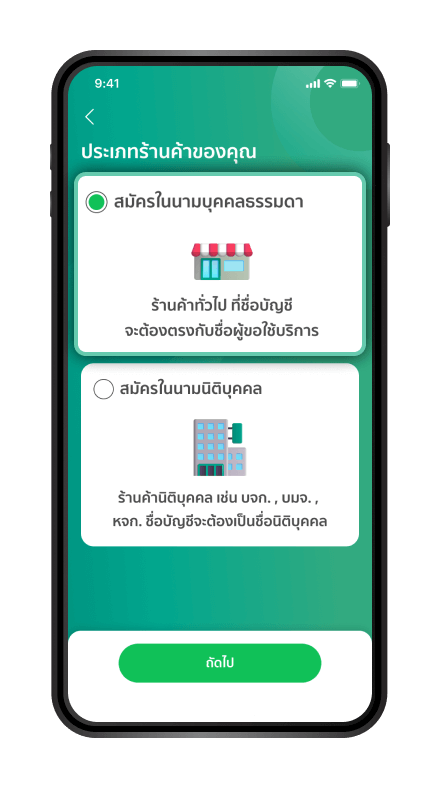
ขั้นตอนที่ 3/34
เลือก “สมัครในนามบุคคลธรรมดา”
*ชื่อบัญชีจะต้องตรงกับชื่อผู้ขอใช้บริการ
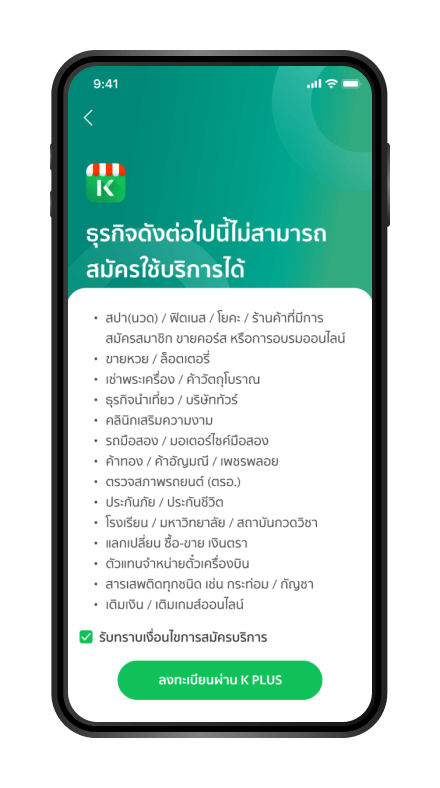
ขั้นตอนที่ 4/34
อ่านธุรกิจที่ไม่สามารถสมัครใช้บริการ
สำหรับบุคคลธรรมดาได้
กด “ลงทะเบียนผ่าน K PLUS”
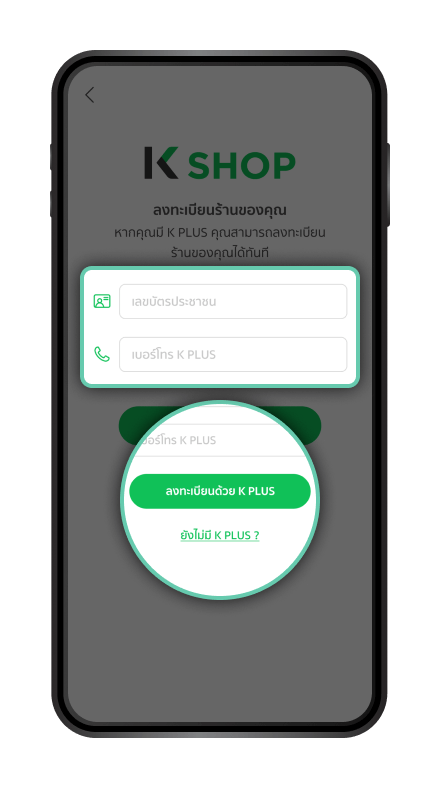
ขั้นตอนที่ 5/34
ยืนยันด้วย เลขบัตรประชาชน
และ เบอร์โทรศัพท์ K PLUS
กด “ลงทะเบียนด้วย K PLUS”
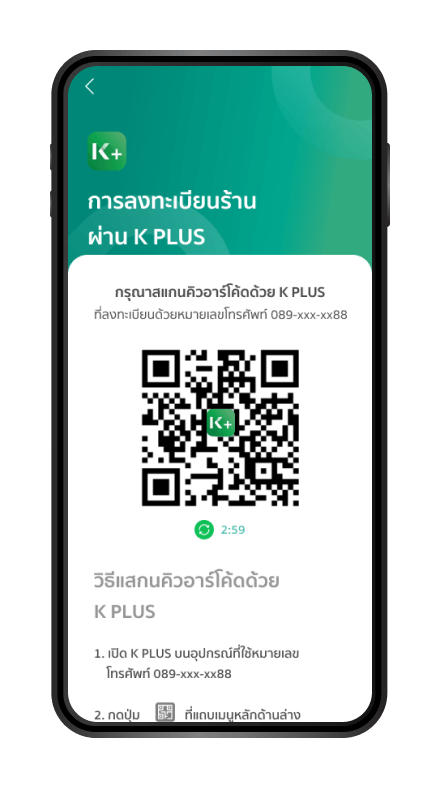
ขั้นตอนที่ 6/34
แสดง QR code เพื่อใช้ยืนยันตัวตน ด้วยโทรศัพท์ที่มี K PLUS
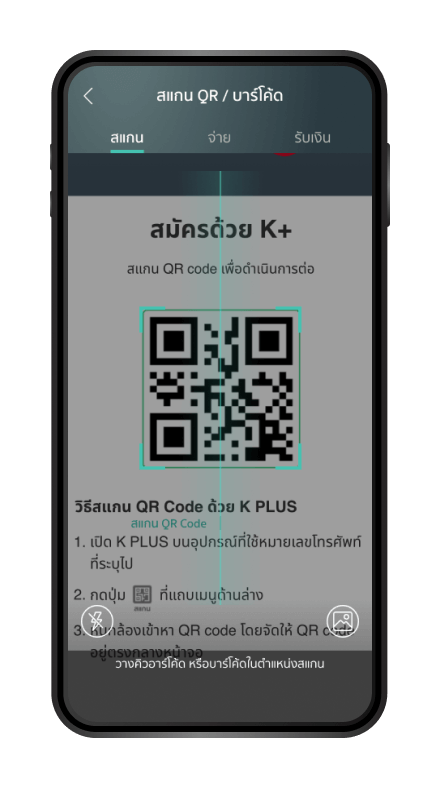
ขั้นตอนที่ 7/34
นำโทรศัพท์เครื่องที่มีแอป
K PLUS สแกน QR จากเครื่องที่สมัคร
K SHOP เพื่อยืนยันตัวตน
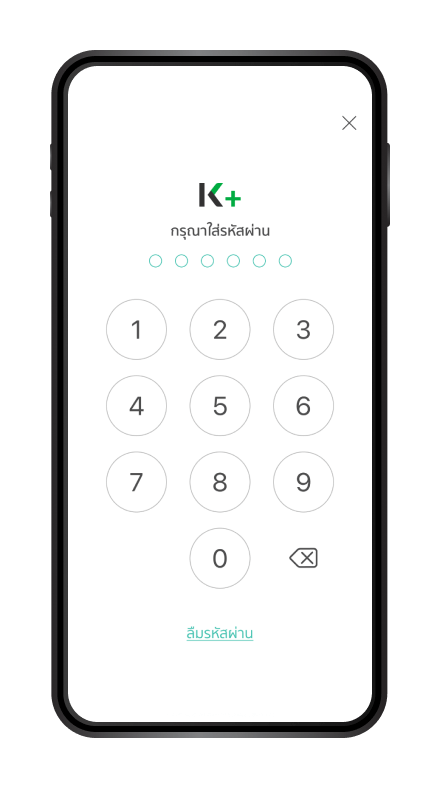
ขั้นตอนที่ 8/34
ระบุรหัสผ่าน K PLUS
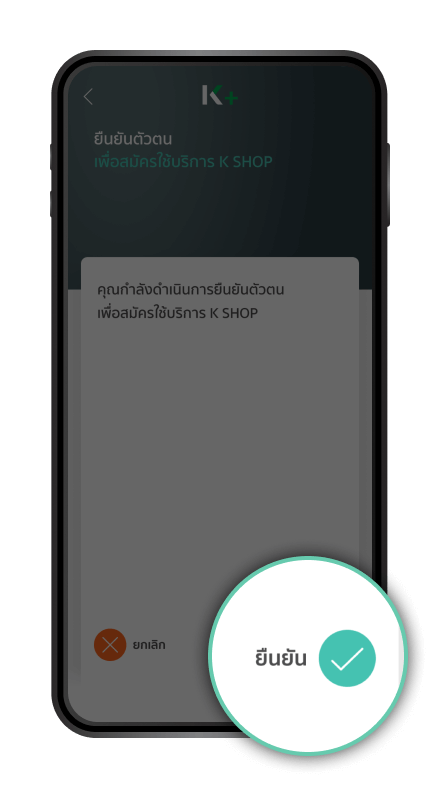
ขั้นตอนที่ 9/34
กด “ยืนยัน”
เพื่อสมัครบริการ K SHOP
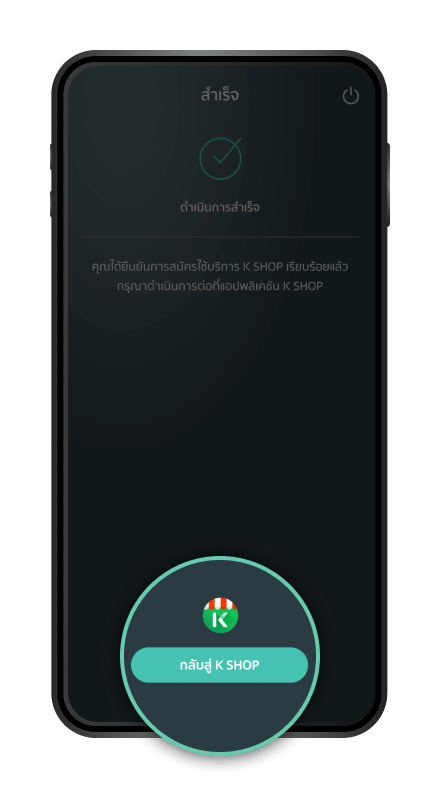
ขั้นตอนที่ 10/34
แจ้งดำเนินการสำเร็จ
กด “กลับสู่ K SHOP”
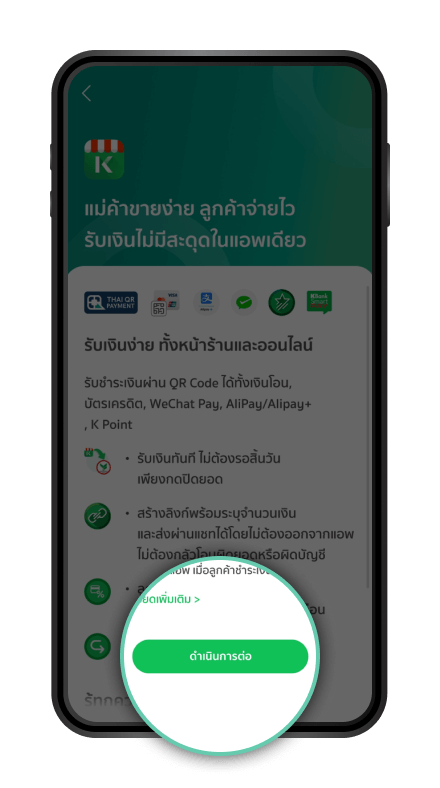
ขั้นตอนที่ 11/34
อ่านบริการที่สามารถใช้งาน
บน K SHOP กด “ดำเนินการต่อ”
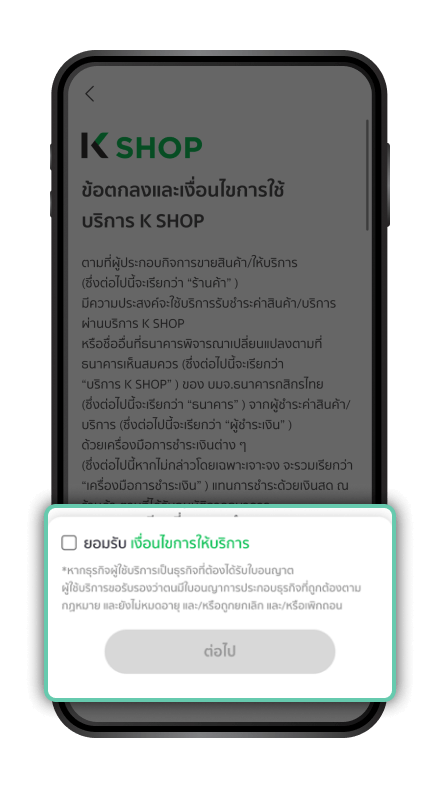
ขั้นตอนที่ 12/34
อ่านข้อตกลงและเงื่อนไขการใช้บริการ
ทำเครื่องหมายหน้าช่อง “ยอมรับ”
กด “ต่อไป”
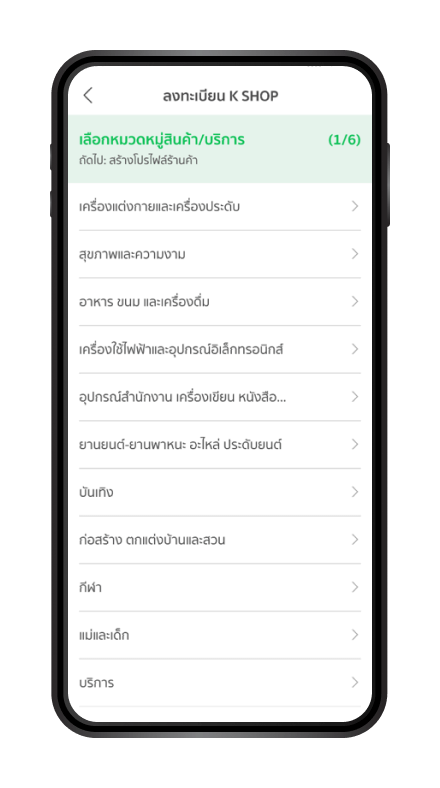
ขั้นตอนที่ 13/34
เลือก “ประเภทธุรกิจ”
*เมื่อร้านค้าเลือกใช้ Alipay, Alipay+ และ
WeChat Pay และบัตรเครดิต
จะไม่สามารถแก้ไขประเภทธุรกิจได้
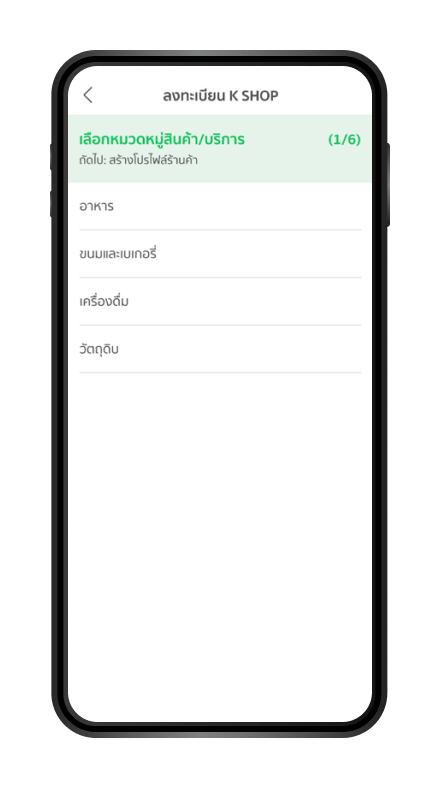
ขั้นตอนที่ 14/34
เลือกประเภทธุรกิจย่อย

ขั้นตอนที่ 15/34
เลือกรูปแบบของร้านค้า
เป็นร้านค้าที่มีหน้าร้าน หรือ
ร้านค้าขายออนไลน์ หรือ ทั้งคู่
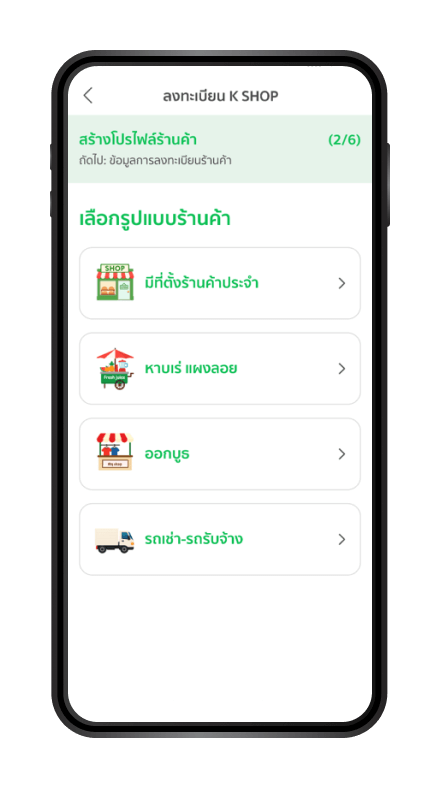
ขั้นตอนที่ 16/34
เลือกรูปแบบร้านค้า มีที่ตั้งประจำ /
หาบเร่ /ออกบูท /หรือรถเช่า-รถรับจ้าง
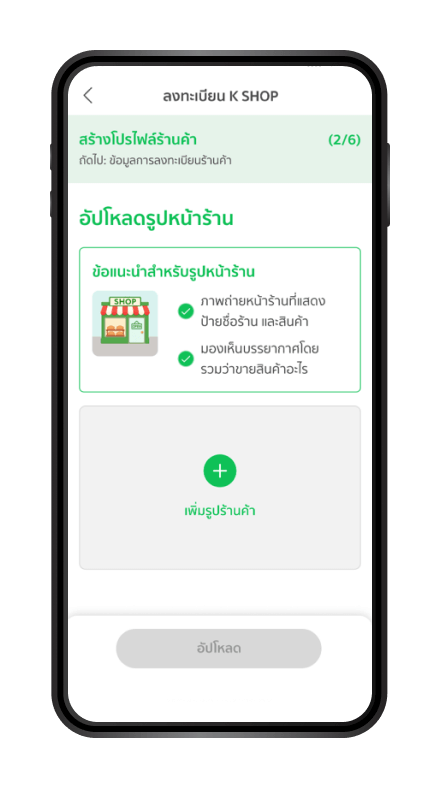
ขั้นตอนที่ 17/34
upload รูปหน้าร้าน
ตามคำแนะนำ
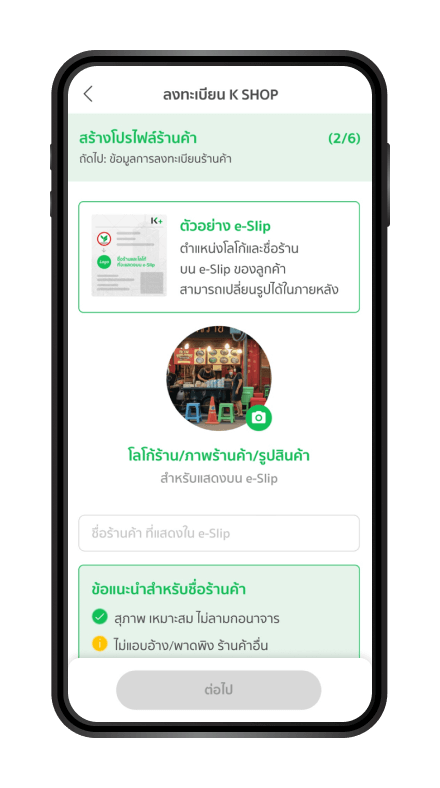
ขั้นตอนที่ 18/34
เลือกรูปภาพเพื่อเป็นรูปที่แสดงบน e-Slip
กรณีไม่เปลี่ยนรูป จะแสดงเป็นรูปหน้าร้านที่ upload ไว้ก่อนหน้า*
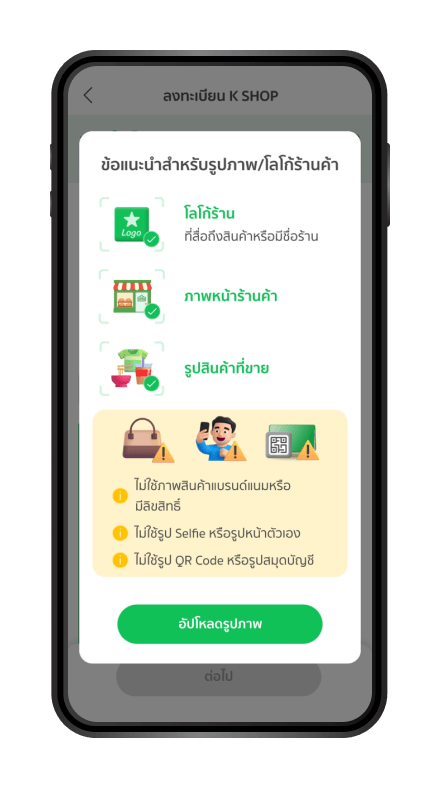
ขั้นตอนที่ 19/34
อ่านข้อแนะนำ
ในการเลือกรูปภาพ/โลโก้ร้าน
กด “อัปโหลดรูปภาพ”
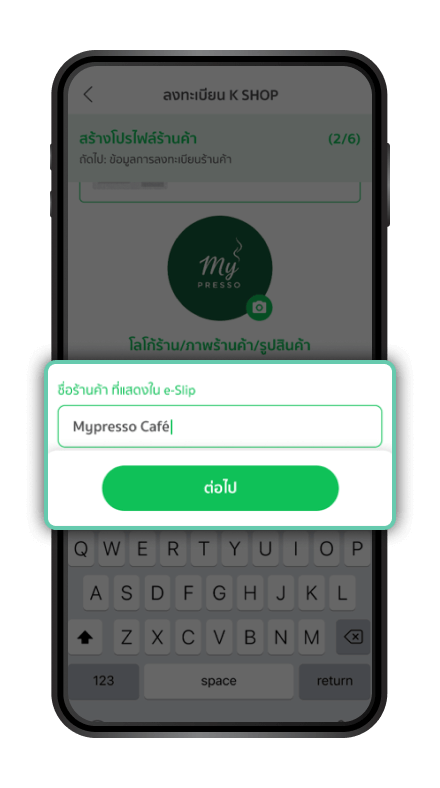
ขั้นตอนที่ 20/34
ระบุชื่อร้านค้า กด “ต่อไป”
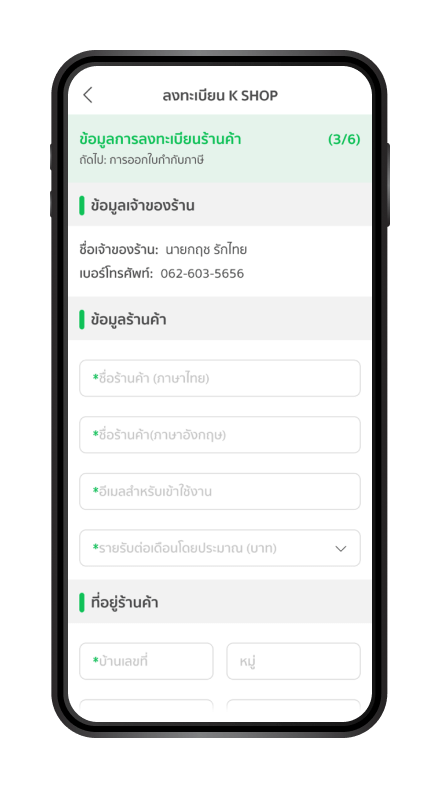
ขั้นตอนที่ 21/34
กรอกข้อมูล และ ที่อยู่ร้านค้าภาษาไทย
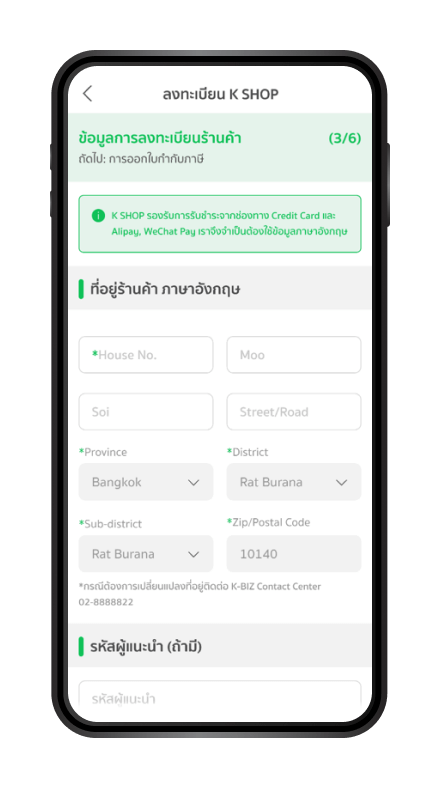
ขั้นตอนที่ 22/34
กรอกข้อมูล และ
ที่อยู่ร้านค้าภาษาอังกฤษ
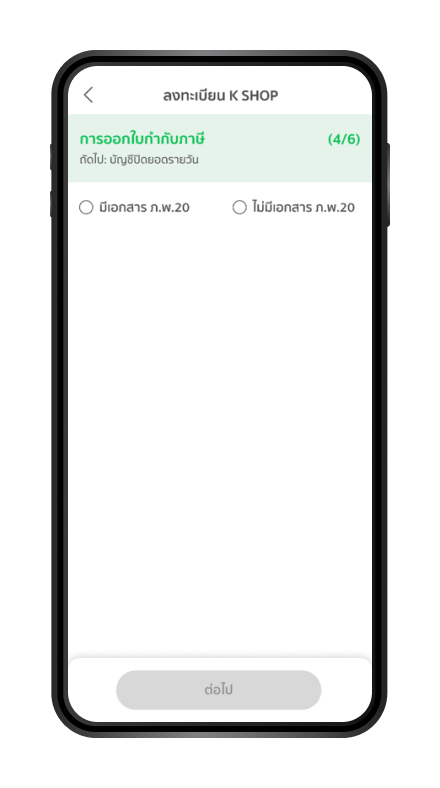
ขั้นตอนที่ 23/34
กรอกที่อยู่ออกใบกำกับภาษี
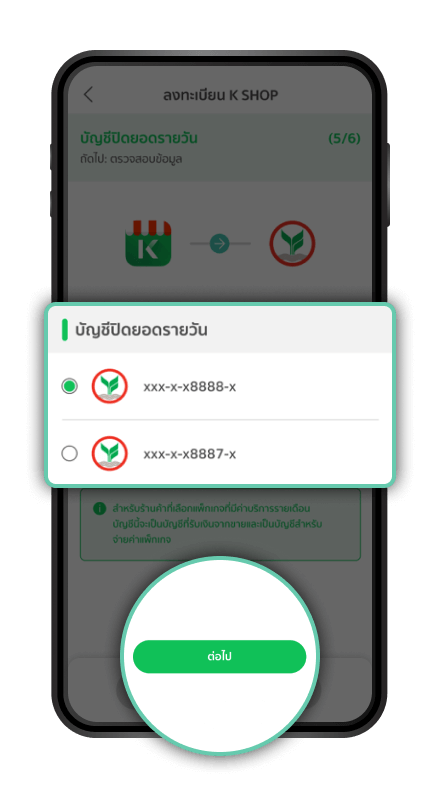
ขั้นตอนที่ 24/34
เลือกบัญชีรับเงิน และกด “ต่อไป”
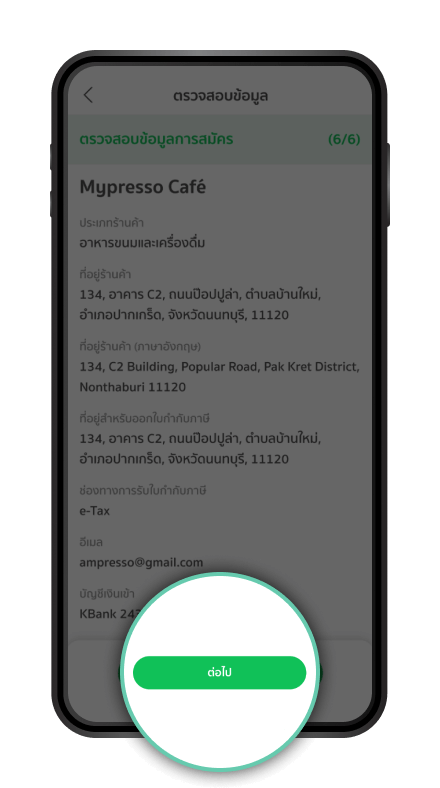
ขั้นตอนที่ 25/34
ตรวจสอบข้อมูล และกด “ต่อไป”
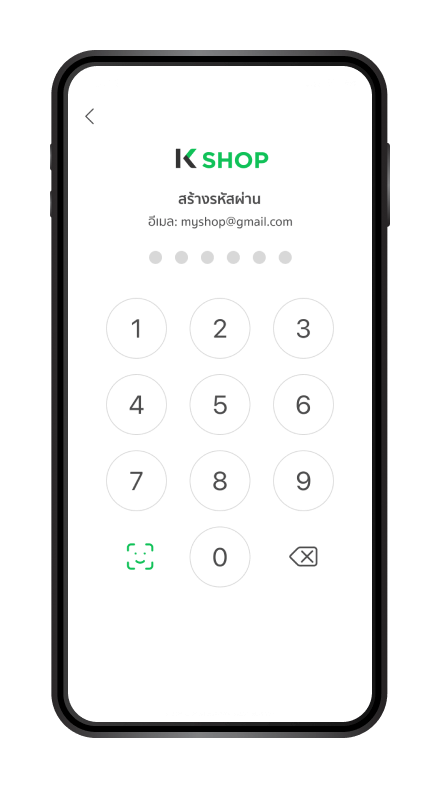
ขั้นตอนที่ 26/34
สร้าง PIN เข้าใช้งาน
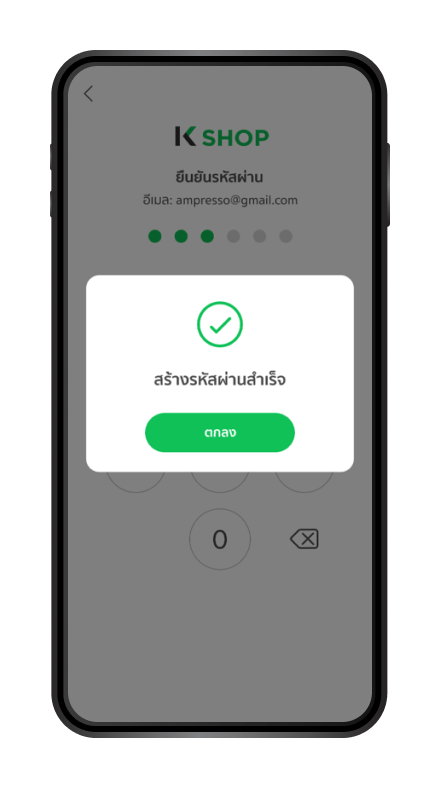
ขั้นตอนที่ 27/34
ยืนยัน PIN เข้าใช้งาน
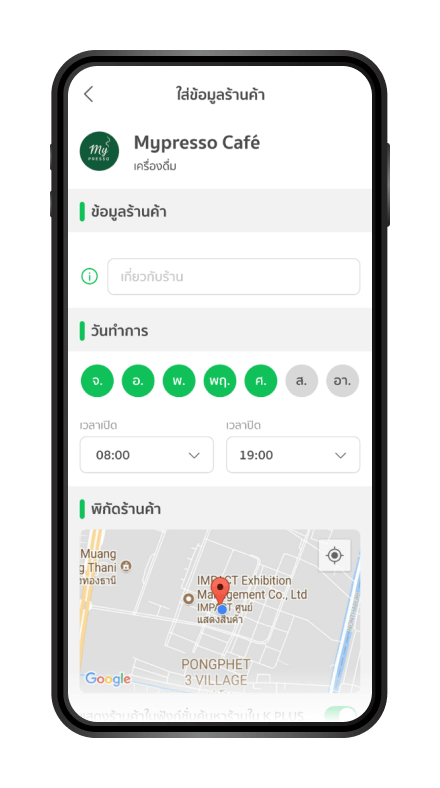
ขั้นตอนที่ 28/34
ระบุข้อมูลร้านค้าเพิ่มเติม
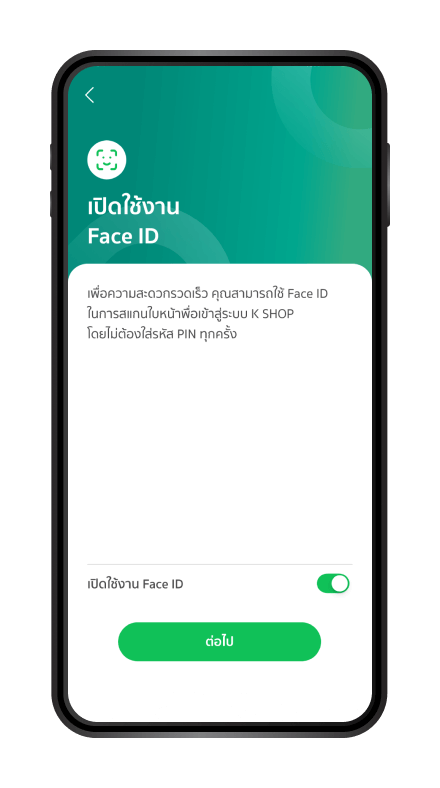
ขั้นตอนที่ 29/34
เปิดใช้งาน Face ID (ถ้ามี)
*ขึ้นอยู่กับการรองรับของโทรศัพท์
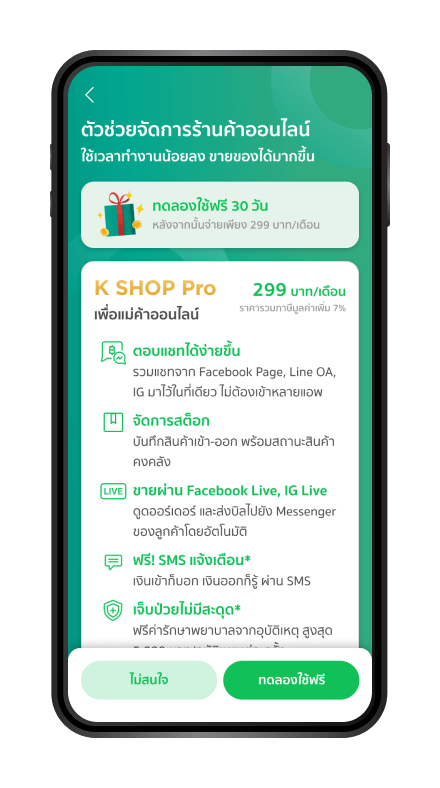
ขั้นตอนที่ 30/34
สำหรับร้านค้าที่สนใจอัพเกรด
เป็น K SHOP Pro ตรวจสอบข้อมูล โดยกด
“ทดลองใช้ฟรี” แต่หากไม่สนใจ กด “ไม่สนใจ”
เพื่อให้ธนาคารพิจารณาอนุมัติร้านค้าต่อไป *ร้านค้าต้องมี Facebook Page หรือ LINE OA
ก่อนที่จะสมัคร K SHOP Pro เท่านั้น
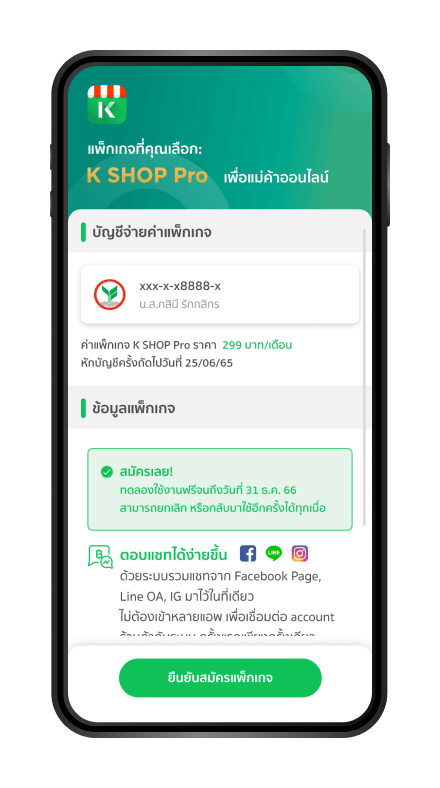
ขั้นตอนที่ 31/34
ตรวจสอบรายละเอียด
ก่อนการสมัครบริการ K SHOP Pro
และ กด “ยืนยันสมัครแพ็กเกจ”
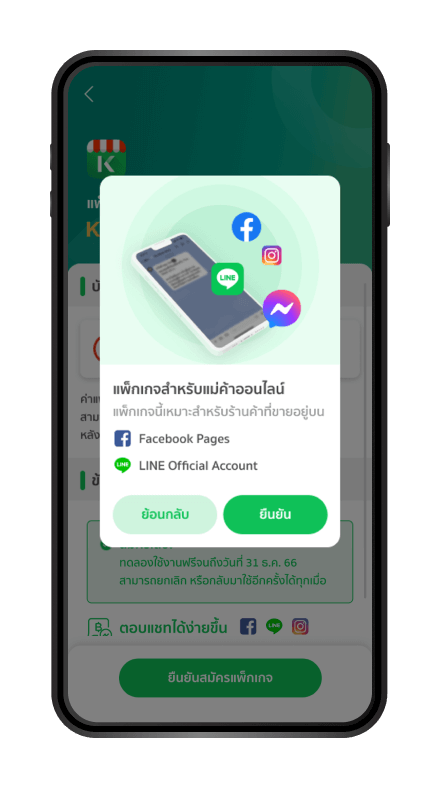
ขั้นตอนที่ 32/34
ทำการยืนยันว่ามี FB page
หรือ LINE OA ก่อนสมัคร
K SHOP Pro
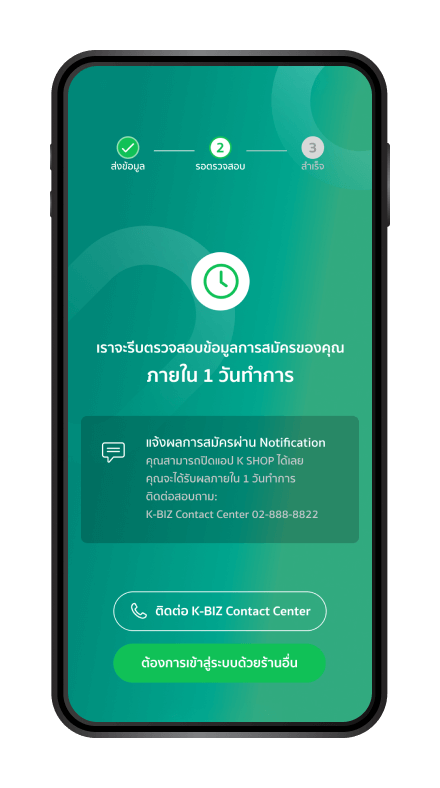
ขั้นตอนที่ 33/34
ธนาคารจะทำการตรวจสอบข้อมูล
และแจ้งผลการอนุมัติ
“ภายใน 1 วันทำการ”
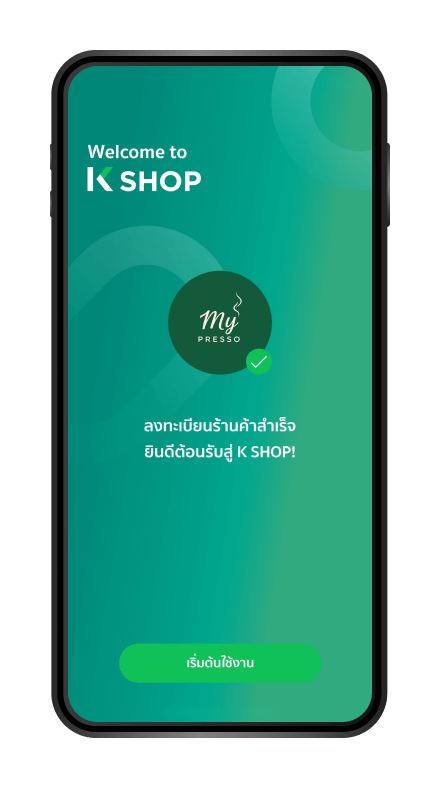
ขั้นตอนที่ 34/34
อนุมัติการลงทะเบียน “สำเร็จ”
| ช่องทางรับชำระ |
อัตราค่าธรรมเนียมต่อรายการ (ไม่รวมภาษีมูลค่าเพิ่ม) |
||
|---|---|---|---|
| บุคคลธรรมดา | นิติบุคคล | ||
|
Payment Link ชำระแบบเต็มจำนวน |
• Thai QR Code • Credit Card / Debit Card • PayPLUS |
0.00% 2.00 % 1.80 % |
0.35% หรือ 5 บาทต่อรายการหรือขึ้นอยู่ข้อตกของธนาคารกับร้านค้า/บริษัท 3.00 % 1.80 % |
|
Payment Link ชำระแบบผ่อนชำระ |
• ระยะเวลาแบ่งจ่าย 3 เดือน • ระยะเวลาแบ่งจ่าย 4 เดือน • ระยะเวลาแบ่งจ่าย 6 เดือน • ระยะเวลาแบ่งจ่าย 10 เดือน |
3.00 % 4.00 % 5.00 % 8.00 % |
3.00 % 4.00 % 5.00 % 8.00 % |
| บริการแบ่งจ่ายรายเดือน | ระยะเวลาแบ่งจ่าย |
อัตราค่าธรรมเนียมร้านค้า ต่อรายการ (MDR) |
อัตราค่าธรรมเนียม แบ่งจ่ายรายเดือน ต่อเดืิอน |
|
|---|---|---|---|---|
| Credit Card | Express Cash | |||
|
ร้านค้ารับผิดชอบค่าธรรมเนียม การแบ่งจ่ายแทนผู้ชำระเงิน |
3-6 เดือน | 1.50% | 0.80% | 1.00% |
| 7-10 เดือน | 1.00% | 0.80% | 1.00% | |
| 12-36 เดือน | 1.00% | - | 1.00% | |
|
ผู้ชำระเงินรับผิดชอบ ค่าธรรมเนียมแบ่งจ่าย |
3-10 เดือน | 1.50% | 0.65% | 1.00% |
| 12-36 เดือน | 1.50% | - | 1.00% | |

